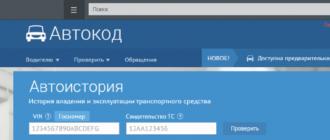Si vous n'êtes pas satisfait du volume maximal de vos écouteurs, mais que vous ne souhaitez pas en acheter de nouveaux - avec une impédance réduite, il existe plusieurs moyens simples de résoudre ce problème.
Vérifier la qualité de la connexion

L'appareil peut avoir le mauvais connecteur ou la fiche peut être desserrée. Il doit être inséré avec un clic caractéristique. De plus, si nous parlons d'un ordinateur, l'icône correspondante apparaîtra dans la barre d'état, confirmant que la connexion a réussi.
En cliquant sur cette icône, réglez le volume au maximum et testez le son. Si vous regardez un film ou écoutez de la musique sur un lecteur audio ou vidéo, vérifiez également le volume du film. Certains programmes, tels que Media Player Classic, permettent d'augmenter le volume même au-dessus de 100 %.
Recommandations : 10 meilleurs écouteurs sans fil  Comment configurer un casque pour un son de haute qualité
Comment configurer un casque pour un son de haute qualité  Brochage du casque
Brochage du casque 
Vérifiez vos paramètres

Accédez au Panneau de configuration de Windows 7 et recherchez l'icône Son. Après l'avoir sélectionné, vérifiez la présence des écouteurs dans la liste des appareils, et en faisant un clic droit dessus, assurez-vous qu'ils sont activés.
Après cela, double-cliquez sur la ligne avec les écouteurs pour ouvrir leurs propriétés. Ensuite, dans l'onglet "Fonctionnalités supplémentaires", cochez la case à côté de la ligne "Alignement du son", si elle n'est pas déjà cochée. Cliquez sur « Appliquer » et testez le son.
Vérifiez vos pilotes

Assurez-vous que votre appareil dispose des derniers pilotes audio. Un pilote inadapté ne permettra pas du tout de reconnaître les écouteurs, ou leur fonctionnalité sera minime. Les problèmes de pilotes les plus courants sont :
- les bogues créés par les développeurs (généralement corrigés avec la sortie de nouvelles versions) ;
- la version du pilote n'est pas adaptée à une version spécifique du système d'exploitation ;
- le pilote entre en conflit avec un ou plusieurs périphériques multimédia.
Les pilotes peuvent être mis à jour via le site officiel du fabricant du casque, en choisissant le modèle avec lequel vous rencontrez un problème. Pour ce faire, vous devez également connaître la version du système d'exploitation et sa résolution en bits.
Il existe des utilitaires spéciaux de contrôle des pilotes qui feront tout pour vous. Par exemple DriverPack Solution ou Driver Booster. Le programme analysera votre ordinateur, déterminera les modèles et les versions des appareils connectés et téléchargera indépendamment les pilotes idéaux pour eux.
Avant cela, vous pouvez rechercher les problèmes de pilote via le Gestionnaire de périphériques (s'il y a des points d'exclamation près d'un ou plusieurs éléments, cela peut être la raison pour laquelle le casque ne fonctionne pas correctement).
Comment utiliser un casque Bluetooth sans fil 
Profitez des programmes d'amplification sonore

L'un de ces programmes est Sound Booster, mais il en existe plusieurs similaires. Le logiciel peut augmenter le volume sonore jusqu'à 500% dans certains programmes - Skype, lecteurs audio et vidéo, navigateurs Internet.
Il est pratique de contrôler le volume, vous pouvez le faire à l'aide des touches de raccourci. Il est également possible de mettre ces programmes en exécution automatique afin qu'ils apparaissent dans la barre d'état immédiatement après avoir allumé l'ordinateur. Si le programme est développé avec une haute qualité, il ne donnera pas de distorsion sonore, grâce à la présence de certains filtres.
Augmenter le volume d'une piste individuelle

Aujourd'hui, il existe de nombreux programmes qui aideront à améliorer le son d'une mélodie particulière, si seulement elle est jouée doucement. Par exemple:
1. Des éditeurs audio tels qu'Adobe Audition ou Sony Sound Forge. Ce sont ces deux programmes qui se distinguent par la vitesse de traitement des fichiers et le pourcentage de compression les plus rapides. Avec leur aide, vous pouvez effectuer toutes les manipulations souhaitées avec la piste, notamment en augmentant le volume.
2. Si vous avez besoin d'amplifier le son de plusieurs pistes à la fois, essayez le programme mp3gain. Elle sait comment éditer par lots certains paramètres d'enregistrements audio.
Si rien n'a été fait par programme, le problème est probablement lié au matériel.
Câblage casque 
Causes possibles d'un son faible

Les facteurs suivants affectent directement ou indirectement le volume sonore dans les écouteurs :
- intensité du courant dans la zone des virages, en fonction de la puissance de l'amplificateur de la carte audio ;
- la résistance de la bobine dans la membrane ;
- recul possible du diffuseur lui-même (membrane);
- résistance de transition agissant dans les connecteurs.
L'un des moyens les plus logiques d'augmenter le volume de votre casque est d'augmenter le flux de courant. En termes simples, augmentez le volume par programmation. Nous avons déjà réfléchi aux moyens de le faire. Veuillez noter que si une respiration sifflante et des grincements apparaissent, le haut-parleur ne prend tout simplement pas en charge le volume que vous avez sélectionné.
Si les méthodes logicielles ne fonctionnent pas, le problème est probablement un manque de coordination entre l'étage de sortie de l'amplificateur et l'impédance produite par la bobine du casque. Ceci est possible si l'amplificateur supporte une charge de 4 ohms et que les écouteurs spécifiques sont équipés d'une impédance de 32 ohms. Ensuite, il ne vous reste plus qu'à penser à acheter un autre modèle.
Vous pouvez également essayer de nettoyer le connecteur utilisé pour connecter le casque à la carte audio avec du papier de verre (zéro). Et n'oubliez pas de tester les écouteurs avec un autre appareil pour voir si le problème vient d'eux.
Certains utilisateurs ont trouvé un autre moyen pour eux-mêmes - ils connectent des écouteurs à l'entrée des haut-parleurs et les haut-parleurs eux-mêmes à la carte son. Il est à noter que dans ce cas, les écouteurs sonnent beaucoup plus fort.
Comment connecter un casque sans fil à votre téléphone 
Augmenter le volume du casque sur iPhone

Vous pouvez régler le niveau sonore des téléphones et tablettes Apple à l'aide de l'égaliseur intégré. Allez dans Paramètres et sélectionnez "Égaliseur". Sélectionnez l'option prédéfinie Late Night.
Tout le monde a probablement été confronté à un tel problème qui s'est posé pour moi : un son faible sur un ordinateur portable.
Si vous ne l'utilisez que pour le travail, cela ne vous dérangera en principe en aucun cas, mais lorsque vous regardez des films, communiquez sur Skype, une mauvaise audibilité est très ennuyeuse. Et cet article est consacré à la résolution de ces inconvénients.
Comment rendre votre ordinateur portable plus fort
Vérifiez les pilotes avant de tenter d'améliorer le son. Peut-être qu'ils sont obsolètes et qu'une simple mise à jour résoudra le problème.
Conseils pour la mise à jour des pilotes audio :
- Rendez-vous sur le site officiel du fabricant de votre ordinateur portable, où vous pourrez mettre à jour tout le "bois de chauffage" nécessaire.
- Utilisez un logiciel de mise à jour spécialement conçu, par exemple, SlimDrivers.

- Vous pouvez également mettre à jour via le "Gestionnaire de périphériques". Dans la fenêtre qui s'ouvre, dans la rubrique "Périphériques son, vidéo et jeux", faites un clic droit sur le périphérique et sélectionnez "Mettre à jour les pilotes...".

Si vous avez mis à jour votre ordinateur portable, mais que le son n'est pas devenu plus fort, vous devez creuser dans les paramètres. Pour voir visuellement les changements avec le son, incluez un fichier vidéo ou audio. Ensuite, augmentez le volume au maximum en cliquant sur l'icône Haut-parleurs dans la barre des tâches.
Passons maintenant directement à l'optimisation du son. Pour ce faire, procédez comme suit : "Démarrer" → Panneau de configuration → Matériel et audio → Son.
Dans cette section, en cliquant sur "Paramètres du volume", vous pouvez régler le son dans diverses applications.

Dans la rubrique « Contrôle des périphériques audio », cliquez sur les « Propriétés » des haut-parleurs. Dans la fenêtre qui s'ouvre, cliquez sur la section "Niveaux" et amenez à nouveau le curseur à la fin. Onglet « Spécial » (cet onglet sera peut-être absent) : décochez la case à côté de l'inscription « Sortie limitée ».
L'étape suivante est « Amélioration » : cochez la case « Compensation de tonalité » et supprimez le reste. Il s'agit d'une méthode pour Windows 7. Sous Windows 8, dans les "Fonctionnalités supplémentaires", cochez la case devant l'élément "Égalisation du volume".

Si ces opérations n'ont pas aidé et que vous ne savez toujours pas comment augmenter le son sur l'ordinateur portable, je vous suggère de vérifier les paramètres du pilote. Le pilote audio le plus courant est Realtek, je vais donc l'expliquer avec un exemple.
Si son icône n'est pas dans la barre d'état, alors dans le panneau de configuration dans la section "Matériel et son" tout en bas, nous trouvons le gestionnaire Realtek HD. Dans la fenêtre qui apparaît, vérifiez toutes les sections.
Lorsque le son est coupé ou complètement coupé, réglez le volume au maximum. Nous examinons également les filtres et y résolvons les problèmes.

Augmenter le volume à l'aide d'un logiciel
De plus, pour améliorer la lecture des fichiers audio, vous pouvez utiliser un logiciel spécial - boosters de volume. À titre d'exemple, je peux recommander Sound Booster. Cet utilitaire est capable d'amplifier le son par 5 fois, et l'interface est pratique. Lorsque le volume est augmenté, le son n'est pas déformé grâce à d'excellents filtres.
Vous pouvez également utiliser les amplificateurs intégrés sur les lecteurs. Media Player Classic couplé à un ensemble de codecs K-Lite Codec Pack offre cette opportunité. Dans le menu "Lecture", nous trouvons l'élément "Volume" et augmentons le son.

Augmenter le volume lors de la navigation en ligne
Lorsque vous regardez des vidéos en ligne, la situation est plus compliquée, car Adobe Flash Player ne fournit pas de paramètres sonores. Tout d'abord, mettez à jour vers la dernière version, puis accédez aux paramètres. Dans les propriétés du "Son" dans l'onglet Améliorations, cochez l'élément Égalisation du volume. Cliquez ensuite sur « Appliquer ».

Si tout le reste échoue
Si les méthodes ci-dessus pour optimiser le son s'avèrent inefficaces, il ne reste plus qu'à acheter des haut-parleurs. 
Eh bien, si les finances sont un peu serrées, alors que pouvez-vous faire, utilisez le hack de vie illustré dans la figure.
Bonne journée.
Cet article, basé sur une expérience personnelle, est une sorte de recueil de raisons pour lesquelles le son peut disparaître sur un ordinateur. Soit dit en passant, la plupart des raisons peuvent être facilement éliminées par vous-même ! Pour commencer, vous devez distinguer que le son peut être perdu pour des raisons logicielles et matérielles. Par exemple, vous pouvez vérifier les performances des haut-parleurs sur un autre ordinateur ou équipement audio/vidéo. S'ils fonctionnent et qu'il y a du son, les questions portent probablement sur la partie logicielle de l'ordinateur (mais plus à ce sujet).
Et donc, commençons...
6 raisons pour lesquelles il n'y a pas de son
1. Haut-parleurs qui ne fonctionnent pas (les cordons se plient et se cassent souvent)
C'est la première chose à faire lors de la configuration du son et des haut-parleurs sur votre ordinateur ! Et puis, parfois, savez-vous, il y a de tels incidents : vous venez aider une personne à régler le problème avec le son, et il s'avère qu'il a oublié les fils...
De plus, vous les avez peut-être connectés à la mauvaise entrée. Le fait est que la carte son d'un ordinateur possède plusieurs sorties : pour un microphone, pour des haut-parleurs (casque). Typiquement, pour le microphone, la sortie est couverte en rose, pour les haut-parleurs - en vert. Faites attention à cela ! Aussi, voici un petit article sur ce sujet qui a été analysé plus en détail.

Riz. 1. Cordon pour connecter les haut-parleurs.
Parfois, il arrive que les entrées soient très usées et qu'il suffise juste de les corriger légèrement : retirez et réinsérez. Vous pouvez également nettoyer votre ordinateur de la poussière, en même temps.
Faites également attention à ce que les colonnes elles-mêmes soient incluses. Sur le devant de nombreux appareils, vous pouvez voir une petite LED qui signale que les haut-parleurs sont connectés à l'ordinateur.

Riz. 2. Ces haut-parleurs sont allumés car le voyant vert de l'appareil est allumé.
Soit dit en passant, si vous augmentez le volume au maximum dans les haut-parleurs, vous pouvez entendre un « sifflement » caractéristique. Faites attention à tout cela. Malgré la nature élémentaire, dans la plupart des cas, il y a des problèmes avec juste cela ...
2. Le son est désactivé dans les paramètres
La deuxième chose à faire est de vérifier si tout est en ordre avec les paramètres de l'ordinateur, peut-être que dans Windows, le son est réduit au minimum par programme ou désactivé dans le panneau de configuration des périphériques audio. Peut-être que s'il est simplement réduit au minimum, il y a du son - il joue très faiblement et n'est tout simplement pas audible.
Montrons le réglage en utilisant l'exemple de Windows 10 (dans Windows 7, 8 tout sera pareil).
1) Ouvrir Panneau de configuration, puis allez dans la rubrique " équipements et sons«.
3) Vous devez afficher les périphériques audio (notamment haut-parleurs, casques) connectés à l'ordinateur dans l'onglet "son". Sélectionnez les dynamiques souhaitées et cliquez sur leurs propriétés (voir Fig. 4).
4) Dans le premier onglet qui s'ouvre devant vous ("général"), vous devez regarder attentivement deux choses :
- - le périphérique a-t-il été détecté ? Sinon, vous avez besoin de pilotes pour cela. S'ils ne sont pas là, utilisez l'un des utilitaires pour, l'utilitaire vous recommandera également où télécharger le pilote requis ;
- - regardez en bas de la fenêtre pour voir si l'appareil est allumé. Si ce n'est pas le cas, assurez-vous de l'activer.
5) Sans fermer la fenêtre, allez dans l'onglet "niveaux". Regardez le niveau de volume, il devrait être supérieur à 80-90%. Au moins jusqu'à ce que vous obteniez un son, puis ajustez-le (voir Fig. 6).
Riz. 6. Niveaux de volume
6) Dans l'onglet "supplémentaire", il y a un bouton spécial pour vérifier le son - lorsque vous appuyez dessus, vous devez jouer une courte mélodie (5-6 secondes). Si vous ne l'entendez pas, passez à l'étape suivante, en sauvegardant les paramètres.
Riz. 7. Contrôle du son
7) Vous pouvez, d'ailleurs, encore une fois aller à " panneau de contrôle / matériel et sons"Et ouvert" réglages du volume", comme le montre la fig. huit.
Ici, nous nous intéressons à savoir si le son est réduit au minimum. À propos, dans cet onglet, vous pouvez baisser le son, même d'un certain type, par exemple, tout ce qui est entendu dans le navigateur Firefox.
8) Et le dernier.
Dans le coin inférieur droit (à côté de l'horloge), il y a aussi des réglages de volume. Vérifiez s'il y a un niveau de volume normal et si le haut-parleur n'est pas coupé, comme dans l'image ci-dessous. Si tout va bien, vous pouvez passer à l'étape 3.
Riz. 10. Réglage du volume sur l'ordinateur.
Important! En plus des paramètres Windows, veillez à faire attention au volume des haut-parleurs eux-mêmes. Peut-être que le régulateur est au minimum !
3. Pas de pilote pour la carte son
Le plus souvent, l'ordinateur a des problèmes avec les pilotes des cartes vidéo et son... C'est pourquoi, la troisième étape de la restauration du son consiste à vérifier les pilotes. Vous avez peut-être déjà identifié ce problème à l'étape précédente...
Pour déterminer s'ils vont bien, allez à Gestionnaire de périphériques... Pour ce faire, ouvrez Panneau de configuration, puis ouvrez l'onglet " Matériel et son"Et puis courez Gestionnaire de périphériques... C'est le moyen le plus rapide (voir Figure 11).
Dans le gestionnaire de périphériques, nous nous intéressons au " Appareils audio, jeux et vidéo". Si vous avez une carte son et qu'elle est connectée : elle doit s'afficher ici.
1) Si le périphérique s'affiche et qu'un point d'exclamation jaune (ou rouge) s'allume devant lui, le pilote ne fonctionne pas correctement ou n'est pas installé du tout. Dans ce cas, vous devez télécharger la version du pilote dont vous avez besoin. Soit dit en passant, j'aime utiliser le programme - il affichera non seulement le modèle de périphérique de votre carte, mais vous indiquera également où télécharger les pilotes nécessaires.
Un excellent moyen de mettre à jour et de vérifier vos pilotes consiste à utiliser les utilitaires de mise à jour automatique et de recherche de pilotes pour tout matériel sur votre PC :. Recommande fortement!
2) S'il y a une carte son, mais que Windows ne la voit pas... Tout peut être ici. Il est possible que l'appareil ne fonctionne pas correctement ou que vous l'ayez mal connecté. Je recommande d'abord de nettoyer l'ordinateur de la poussière, en soufflant la fente si vous n'avez pas de carte son intégrée. En général, dans ce cas, le problème est très probablement lié au matériel de l'ordinateur (ou au fait que l'appareil est éteint dans le BIOS, voir à propos de Bose juste en dessous dans l'article).

Riz. 12. Gestionnaire de périphériques
Il est également judicieux de mettre à jour vos pilotes ou d'installer des pilotes d'une version différente : plus ancienne ou plus récente. Il arrive souvent que les développeurs ne soient pas en mesure de prévoir toutes les configurations informatiques possibles et il est possible que certains pilotes de votre système soient en conflit les uns avec les autres.
4. Pas de codecs sur l'audio/vidéo
Si, lorsque vous allumez l'ordinateur, vous avez du son (par exemple, vous pouvez entendre le message d'accueil de Windows), et lorsque vous allumez une vidéo (AVI, MP4, Divx, WMV, etc.), il y a un problème soit dans le lecteur vidéo, ou dans les codecs, ou dans le fichier lui-même (il est peut-être corrompu, essayez d'ouvrir un autre fichier vidéo).
1) S'il y a un problème avec le lecteur vidéo, je vous recommande d'en installer un autre et de l'essayer. Par exemple, une platine - donne d'excellents résultats. Il a déjà des codecs intégrés et optimisés pour cela, il peut donc ouvrir la plupart des fichiers vidéo.
2) Si le problème vient des codecs, je vous conseille de faire deux choses. La première consiste à supprimer complètement vos anciens codecs du système.
Et deuxièmement, installez l'ensemble complet de codecs - K-Lite Codec Pack. Premièrement, ce package dispose d'un lecteur multimédia excellent et rapide, deuxièmement, tous les codecs les plus populaires seront installés, ce qui ouvrira tous les formats vidéo et audio les plus populaires.
Un article sur les codecs K-Lite Codec Pack et leur installation correcte :
À propos, il est important non seulement de les installer, mais de les installer correctement, c'est-à-dire ensemble complet. Pour ce faire, téléchargez l'ensemble complet et lors de l'installation, sélectionnez le mode "Beaucoup de trucs" (pour plus de détails à ce sujet dans l'article sur les codecs - le lien est juste au-dessus).

Riz. 13. Configuration des codecs
5. BIOS mal configuré
Si vous avez une carte son intégrée, vérifiez les paramètres du BIOS. Si le périphérique audio est désactivé dans les paramètres, il est peu probable que vous puissiez le faire fonctionner sous Windows. Pour être honnête, ce problème est généralement rare. par défaut dans les paramètres du BIOS - la carte son est activée.
Pour accéder à ces paramètres, appuyez sur le bouton F2 ou Suppr (selon le PC) tout en allumant l'ordinateur. Si vous ne pouvez pas entrer, essayez de regarder de plus près l'écran de démarrage de l'ordinateur dès que vous l'allumez. Habituellement, un bouton pour entrer dans le BIOS est toujours écrit dessus.
Par exemple, l'ordinateur ACER est allumé - le bouton DEL est écrit en bas - pour entrer dans le BIOS (voir Fig. 14).

Riz. 14. Bouton de connexion au bios
Dans le BIOS, vous devez rechercher une ligne contenant le mot " Intégré«.

Riz. 15. Périphériques intégrés
Dans la liste, vous devez trouver votre périphérique audio et voir s'il est allumé. Dans la Figure 16 (ci-dessous), il est activé, si vous avez « Désactivé » en face de vous - changez-le en « Activé » ou « Auto ».

Riz. 16. Activation de l'audio AC97
Après cela, vous pouvez quitter le BIOS en enregistrant les paramètres.
6. Virus et logiciels publicitaires
Où en sommes-nous sans virus... D'ailleurs, il y en a tellement qu'on ne sait pas ce qu'ils peuvent généralement présenter.
Tout d'abord, faites attention aux performances globales de votre ordinateur. S'il y a des déclencheurs antivirus fréquents, des "freins" à l'improviste. Vous avez peut-être effectivement contracté un virus, et plus d'un.
La meilleure option serait de rechercher des virus sur votre ordinateur avec un antivirus moderne doté de bases de données mises à jour. Dans l'un des articles précédents, j'ai cité les meilleurs début 2016 :
Soit dit en passant, l'antivirus montre de bons résultats, il n'est même pas nécessaire de l'installer. Il suffit de télécharger et de vérifier.
Deuxièmement, je vous recommande de vérifier votre ordinateur à l'aide d'une clé USB (appelée Live CD). Celui qui n'a jamais rencontré, je dirai: vous semblez démarrer à partir d'un CD (lecteur flash) un système d'exploitation prêt à l'emploi, qui dispose d'un antivirus. D'ailleurs, il est possible que vous ayez un son dedans. Si tel est le cas, vous rencontrez probablement des problèmes avec Windows et vous devrez peut-être ...
7. Récupérer le son si tout le reste échoue
Voici quelques conseils pour vous aider.
1) Si vous aviez l'habitude d'avoir du son, mais maintenant vous n'en avez plus, vous avez peut-être installé des programmes ou des pilotes qui ont causé un conflit matériel. Il est logique d'essayer cette option.
2) S'il y a une autre carte son ou d'autres haut-parleurs, essayez de les connecter à l'ordinateur et de réinstaller les pilotes sur eux (tout en supprimant les pilotes du système pour les anciens périphériques que vous avez désactivés).
3) Si tous les points précédents n'ont pas aidé, vous pouvez tenter votre chance et. Ensuite, installez immédiatement les pilotes audio et si soudainement un son apparaît, soignez-le soigneusement après chaque programme installé. Très probablement, vous remarquerez immédiatement le coupable: un pilote ou un programme qui était auparavant en conflit ...
4) Vous pouvez également connecter un casque au lieu de haut-parleurs (au lieu d'un casque - haut-parleurs). Peut-être vaut-il la peine de contacter un spécialiste ...
Tous mes vœux!
D'après ma propre expérience, je peux dire que les utilisateurs rencontrent le plus souvent le problème du son faible lors de la réinstallation du système d'exploitation Windows (moins souvent lors du remplacement d'un équipement par un nouveau).
En général, conflit calme-silencieux : si vous augmentez le volume de 100 % et que le son est à peine audible, le problème est évident, mais si vous attendez le volume d'un ordinateur portable à petit budget comme une muse. center - ici sans commentaires, il est peu probable que mon article vous aide.
Dans cet article, je souhaite donner plusieurs raisons pour lesquelles le son peut se détériorer (des craquements, des cliquetis apparaissent) et le volume peut diminuer. En général, je donnerai des conseils pour augmenter le volume. Alors...
Raisons sonores calmes. Comment amplifier le son !
1) Réglage du son « Fine » : volume et communication

Maintenant sur le plus intéressant - sur la connexion ...
Il existe une option dans Windows comme "communication" - le fait est que Windows "intelligent" réduit le volume lorsque vous utilisez l'ordinateur pour les conversations (c'est-à-dire qu'il fait un plus pour vous - afin que vous puissiez mieux entendre l'interlocuteur). Mais il arrive que cette option fonctionne très mal - et qu'elle diminue toujours le son, et pas seulement lors des appels...
Pour le vérifier: cliquer sur icône du son dans le bac (à côté de l'horloge) et ouvrez le lien "Sons" (voir capture d'écran ci-dessous). Ensuite, ouvrez l'onglet "Lien" et mettre le curseur "Aucune action nécessaire" (voir point 2-3 sur la capture d'écran ci-dessous). Enregistrez les paramètres et redémarrez votre ordinateur (la dernière étape est obligatoire !). Ensuite, testez ce que le volume est devenu.

Quelques mots sur le volume
Il existe une autre option dans Windows qui peut affecter considérablement le volume. C'est à propos de intensité - spécial une option pour éliminer la différence de volume, en tenant compte des particularités de la perception humaine. Si vous avez des problèmes avec un son faible, je le recommande activer l'option .
Pour cela, allez dans les paramètres "SONNER", onglet ouvert "Relecture" , puis sélectionnez votre source de lecture (haut-parleurs, écouteurs) et va chez eux Propriétés (voir capture d'écran ci-dessous, flèche 1-2).
Ensuite, ouvrez l'onglet "Améliorations" et dans les propriétés, recherchez l'option "Intensité" - allumez-le, enregistrez les paramètres et vérifiez à nouveau la qualité du son (à propos, dans Windows 8.1, cette option s'appelle un peu différemment - "Fonctionnalités supplémentaires / nivellement du volume").

Intensité
2) Vérification des connecteurs et des fils
L'une des causes les plus courantes de distorsion du son, d'apparition de bruit, de grésillements et de diminution du volume est un mauvais contact entre les haut-parleurs des haut-parleurs (casque) et la carte son de l'ordinateur.
Cela se produit, le plus souvent, en raison de connecteurs et de fiches "cassés", ainsi que de dommages à l'isolation des fils (un exemple de fil cassé du casque est illustré sur la photo ci-dessous). Si de tels défauts apparaissent, je vous conseille de remplacer le fil (ou de ressouder, si vous avez une telle expérience...).

Fil d'écouteur cassé
En général, une rupture de fil peut être "invisible", c'est-à-dire. la tresse sur le dessus sera intacte, tandis que le noyau de cuivre à l'intérieur sera endommagé. Essayez de tordre le fil et si le son disparaît, il apparaît alors qu'il y a des distorsions - le problème est évident.
Vous pouvez également vérifier les écouteurs (enceintes) en les connectant à un autre PC (tablette, music center, etc.). Si le problème est lié aux connecteurs de la carte son, réparez ou utilisez une carte son externe. Maintenant, par exemple, il existe de tels "bébés" de la taille d'un lecteur flash ordinaire, alors que beaucoup d'entre eux peuvent produire une qualité sonore pas pire que les cartes son intégrées.

3) Vérification et mise à jour des pilotes
Dans chaque 3-4ème problème de son, les pilotes sont à blâmer ! Plus précisément, leur absence, ou la mauvaise version pour cet OS.
En général, le plus souvent, en cas de problème avec le pilote son, il n'y a pas du tout de son (je m'excuse pour la tautologie). Mais il se trouve qu'il y avait (par exemple) Windows 7 - puis il a été mis à jour vers Winodws 8/10. D'après mes observations, après une telle mise à jour, il y a des problèmes avec le son...

Dans le Gestionnaire de périphériques, ouvrez l'onglet « Appareils audio, jeux et vidéo » ... Cet onglet devrait afficher votre carte son (par exemple, dans la capture d'écran ci-dessous - Realtek High Definition Audio).
Si, à la place, l'onglet est vide ou si vous voyez l'icône "Périphérique inconnu" avec un point d'interrogation, alors il n'y a pas de pilote.
Important! Si vous rencontrez des problèmes avec les pilotes audio, je vous recommande de lire l'article suivant :
Pour mettre à jour le pilote sous Windows - faites un clic droit sur l'appareil (pour lequel vous mettez à jour les pilotes), et dans le menu contextuel, sélectionnez "Mettre à jour les pilotes" (flèche-1-2 sur la capture d'écran ci-dessous).

Par exemple, la capture d'écran ci-dessous montre un programme (disponible sur le lien ci-dessus) Driver Booster, avec lequel vous pouvez mettre à jour le pilote audio en 1 clic... Pratique ? Idéalement !

Mise à jour du pilote audio en 1 clic !
4) Configuration du pilote audio : en utilisant l'exemple de Realtek
Le volume dépend également des paramètres du pilote audio (et de la version du pilote lui-même, mais cela a été discuté un peu plus haut. Je suggère de considérer les paramètres basés sur l'un des pilotes les plus populaires - Realtek ...
4.1 Sélection de l'appareil
Lorsque vous connectez un périphérique à l'entrée d'une carte son, en règle générale, un message du pilote Realtek apparaît, vous demandant d'indiquer le type de périphérique que vous avez connecté. Le niveau de volume dépend également du type d'appareil approprié.
Dans certains cas, la commutation forcée du type d'appareil est utile : des écouteurs aux haut-parleurs (ou vice versa). Essayez les deux.
Remarque : pour afficher la fenêtre de sélection du type d'appareil connecté, essayez de retirer la prise des haut-parleurs (casque) de la carte son, puis réinsérez-la.

4.2 Réglage du volume de lecture
Dans le panneau de configuration de la carte son Realtek, il y a plusieurs curseurs de volume (quelque chose comme une table de mixage sous Windows). Par exemple, si votre curseur avant est réglé sur 60 % (et que les haut-parleurs sont connectés à l'avant de l'unité centrale), alors jusqu'à ce que vous l'augmentiez de 100 %, votre son ne deviendra pas plus fort !
Alors un conseil simple : ouvrez le mixeur dans Realtek et réglez tous les curseurs de volume (qui seront là) à 100% !

Une addition! Si des écouteurs (haut-parleurs) sont connectés à l'avant de l'unité centrale, essayez de les connecter à l'arrière.
Si vous n'avez un son faible que lorsque vous regardez des films ou écoutez de la musique, le problème vient probablement des codecs audio-vidéo (ou des lecteurs).
Ici le conseil est simple: SUPPRIMEZ complètement tous les codecs du système et essayez d'installer un ensemble à partir du pack de codecs K-Lite (description détaillée ici :). De plus, lors de l'installation, veillez à activer le mode "Beaucoup de choses", comme dans la capture d'écran ci-dessous. De cette façon, vous obtiendrez tous les codecs nécessaires et modernes pour aujourd'hui).

Comment installer correctement les codecs...
Soit dit en passant, faites attention au lecteur VLC - il n'est pas seulement bon pour la lecture de vidéo réseau, mais aussi pour regarder des vidéos à partir de votre disque dur. Il a une option pour augmenter le volume sonore jusqu'à 125% !
Meilleurs codecs (à mon avis) -
10 lecteurs gratuits pour Windows -
6) Programmes pour augmenter le volume
Programmes pour augmenter le volume sur l'ordinateur -
- installé, configuré une fois et cela fonctionne (il démarre à chaque fois que l'ordinateur est allumé);
- nous augmentons le volume jusqu'à 500% !
- prend en charge tous les programmes, jeux, lecteurs, etc. populaires : Skype, ICQ, Windows Media Player, etc.

C'est tout pour moi. J'espère qu'au moins une recommandation fonctionne !
Pour des ajouts sur le sujet - merci d'avance. Bonne chance!
De nombreux utilisateurs d'ordinateurs portables peuvent être confrontés à une situation où le volume sonore de leurs ordinateurs portables n'est pas suffisant pour garantir une écoute confortable de divers sons. Cet inconvénient est particulièrement prononcé lors du visionnage d'un film dont le volume de la bande son ne permet pas de profiter pleinement de la qualité du film. Dans cet article, je vais vous expliquer comment augmenter le son sur un ordinateur portable, quels outils existent pour cela et comment les utiliser.
Pour comprendre comment amplifier le son sur un ordinateur portable, vous devez déterminer les causes du problème de son faible. Ils sont les suivants :
- Paramètres de son personnalisés incorrects sur un ordinateur portable(éventuellement, un son faible est réglé, et l'utilisateur ne sait pas comment l'amplifier) ;
- Son enregistré à faible niveau de référence... Il existe des films, ainsi que des clips audio individuels, dans lesquels le son est enregistré à faible puissance. Que cela soit dû à une copie piratée, à des problèmes logiciels ou, au contraire, à une protection contre les pirates, ce n'est pas important, l'essentiel est qu'il n'y ait pas de "faute" directe de votre ordinateur portable à cela;
- Problème avec les broches de la carte mère et la prise audio de l'ordinateur portable... La raison peut être une détérioration physique des connecteurs, une carte son obsolète et d'autres raisons « physiques » ;
- Pilotes de carte son incorrects ou conflit de pilote de carte son avec les pilotes d'autres appareils ;
- Illusion de l'utilisateur... Une personne pense que le son d'un ordinateur portable sur les écouteurs ou les haut-parleurs est faible, mais en réalité, ce n'est pas l'ordinateur portable qui est à blâmer, mais divers problèmes de fonctionnalité des écouteurs et des haut-parleurs eux-mêmes.

Comment rendre le son plus fort sur un ordinateur portable - solutions
Après avoir identifié les raisons du son faible, je vais vous expliquer comment augmenter le son sur votre ordinateur portable.


- Vérifiez (audiblement) que les deux haut-parleurs de votre ordinateur portable fonctionnent et l'un d'eux n'est pas en panne ;
- Mettez à jour les pilotes de votre carte son... Pour rendre le son sur un ordinateur portable plus puissant, vous devez accéder au Gestionnaire de périphériques, voir le nom de votre carte son et rechercher le dernier pilote correspondant sur le site Web du fabricant. Vous pouvez également emprunter un chemin plus simple et télécharger un programme spécial pour vous-même(Driver Pack Solution, Driver Booster, Driver Checker et autres), qui analysera les versions des pilotes sur votre PC et vous proposera d'installer les plus récentes ;
- Si votre ordinateur portable vous sert depuis longtemps et que vous utilisez régulièrement sa prise audio pour brancher des écouteurs et des haut-parleurs, alors le connecteur peut simplement échouer... Essayez d'y connecter d'autres écouteurs et haut-parleurs, si la situation est également décevante, il peut être intéressant de contacter le centre de service afin qu'il vérifie les contacts de la fonctionnalité du connecteur et, si nécessaire, le remplace;

- Si vous utilisez régulièrement des écouteurs et des haut-parleurs, assurez-vous qu'ils sont fonctionnels et en réglant le niveau de volume au maximum. Essayez de les connecter à un autre ordinateur et vérifiez leur niveau de reproduction sonore.
- Utilisez des programmes spéciaux pour augmenter le volume sonore(par exemple, Sound Buster), ainsi que des lecteurs vidéo avec amplification du son (GOM Player, VLC et bien d'autres). N'oubliez pas qu'une amplification excessive du son à l'aide de tels moyens peut affecter négativement les performances des haut-parleurs de votre ordinateur portable.
Instruction vidéo pour augmenter le son sur un PC
Certains utilisateurs recommandent d'utiliser l'option "Égaliseur" dans les propriétés des haut-parleurs et de régler tous les curseurs de l'égaliseur au maximum afin de rendre le son de l'ordinateur plus fort. Malheureusement, cela n'aura qu'un effet palliatif - vous pourrez amplifier le son pendant une courte période, tandis que les haut-parleurs de votre ordinateur portable seront soumis à un stress supplémentaire, après une courte période, ils commenceront à "siffler", puis échouer complètement. Si vous acceptez de risquer la dynamique de votre ordinateur portable, allez-y.
Pour le reste, je suggère d'utiliser l'option avec loudness, ainsi que d'utiliser des instruments logiciels capables d'amplifier qualitativement le son. Si rien n'y fait, je vous conseillerais de contacter le centre de service - il est fort possible que le son faible de votre ordinateur portable soit dû à des problèmes matériels avec la carte son.
En contact avec